

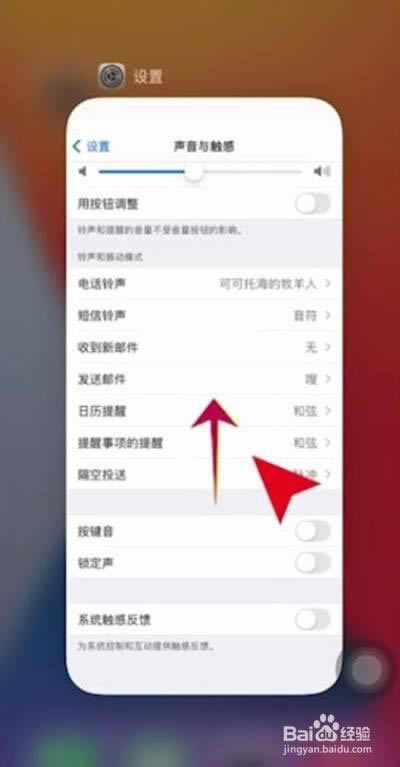
|
导读后台运行程序会占用大量的运行内存,导致手机卡慢,那么,iPhone13如何关闭后台运行的程序呢?跟着教程一起看看吧。iPhone13关闭后台程序的方法打开手机界面,从手机屏幕底部往上滑动并停留一会,... 后台运行程序会占用大量的运行内存,导致手机卡慢,那么,iPhone13如何关闭后台运行的程序呢?跟着教程一起看看吧。 iPhone13关闭后台程序的方法 打开手机界面,从手机屏幕底部往上滑动并停留一会,
调出后台运行应用,
选择想要关闭运行的应用,将应用向上抛出,
即可关闭此应用的运行程序。
总结: 1、打开手机界面,从手机屏幕底部往上滑动并停留一会, 2、调出后台运行应用, 3、选择想要关闭运行的应用,将应用向上抛出, 4、即可关闭此应用的运行程序。 推荐阅读: iphone13怎么强制关机?iphone13强制关机教程 iPhone13怎么截屏/截图?iPhone13手机四种截屏方法 iphone13忘记锁屏密码怎么办?iphone13找回锁屏密码的两种方法 到此这篇关于iPhone13怎么关闭后台应用?iPhone13关闭后台运行程序的方法的文章就介绍到这了,更多相关iPhone13关闭后台内容请搜索本站以前的文章或继续浏览下面的相关文章,希望大家以后多多支持本站! |
温馨提示:喜欢本站的话,请收藏一下本站!